Tālrunis kā mikrofons datoram
Iegādājoties mūsdienīgu viedtālruni, lietotājam tiek garantēta ne tikai mobilā saziņa, pieeja videokamerai, skaļrunim, bet arī cita funkcionalitāte. Tādējādi šajā rakstā mēs apspriedīsim vienu no aprīkojuma iespējām, proti, mikrofona izmantošanu tieši personālajam datoram. Turklāt mēs uzzināsim, kā izveidot savienojumu un konfigurēt.

Raksta saturs
Kā lietot tālruņa mikrofonu datorā
Tātad, lai sasniegtu rezultātus, jums jāievēro šādas darbības un jāveic tās norādītajā secībā:
- Sākumā, protams, jums būs nepieciešamas īpašas programmas, jo Android un Windows operētājsistēmas neatbalsta dažas funkcijas. Tāpēc lieliska izvēle būtu tāda labi zināma utilīta kā WO Mic. Tas ir jālejupielādē gan datorā, gan pašā viedtālrunī. Patiešām, var izmantot arī Warelex Mobiola. Tomēr pirmais no tiem tiek uzskatīts par modernāku un piemērotāku šim laikam.
ATSAUCES. Piekļuve tai ir pilnīgi bez maksas, tāpēc ikviens var to iegādāties. Tādējādi jums būs jāatver spēļu tirgus, jāievada atbilstošais lietojumprogrammas nosaukums un jāinstalē tā savās ierīcēs.
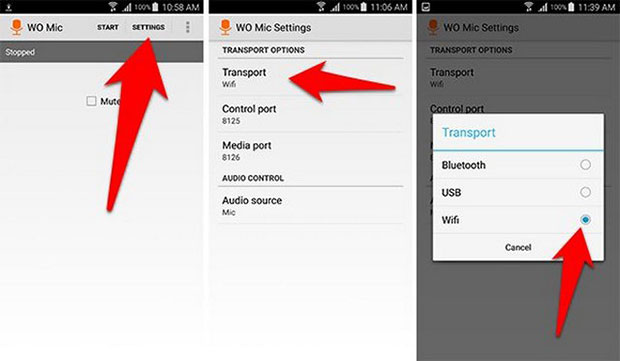
- Pēc tam datorā jāiet uz jebkuru interneta pārlūkprogrammu un jāatrod izstrādātāja vietne.
- Pēc tam, pārejot uz cilni, jums jāatrod lejupielāžu sadaļa. To sauc par "lejupielādēt". Tur vēlams lejupielādēt jaunāko versiju. Galvenais ir tas, ka faila paplašinājums beidzas ar “exe”. Tagad jums ir jāinstalē klients.
- Kad programma tiek palaista, cilnē Transports atlasiet vēlamo savienojumu ar datoru. Būs pieejamas trīs iespējas: USB, WI-FI un Bluetooth. Ieteicams norādīt otro no tiem, jo tas tiek uzskatīts par ērtāko no visiem.
- Pēc tam jums jānospiež poga "Start". Ja atzīmējāt opciju, izmantojot internetu, tiks nosūtīta tālruņa IP adrese.
- Nākamais solis ir datorā palaist servera klientu. Lai mijiedarbotos, jums būs jāievada saņemtais numurs rindā, kas jāparādās pēc noklikšķināšanas uz līnijas “savienot”.
- Visbeidzot, viss, kas jums jādara, ir doties uz vadības paneli un atrast tur sadaļu "skaņa". Atvērtajā rindā ar uzrakstu “skaņa” atlasiet “wo mic”.
Mikrofona-viedtālruņa kombinācijas darbības princips
 Neatkarīgi no tā, kāds mobilā tālruņa modelis jums ir, jebkurā gadījumā tas būs aprīkots ar noteiktas formas savienotāju. To sauc arī par "ligzdu". Tas ir tas, kurš parasti saņem ne vairāk kā divus skaņas kanālus gan ieejā, gan izejā. Līdz ar to tur tiek nodrošināta stereo skaņa. Turklāt ir vērts pieminēt, ka uzrādītā vieta kalpo kā kontaktu krustpunkts ne tikai ievades līnijai, bet arī izvadlīnijai. Šis savienojums rada skaidru un precīzu skaņu. Un tā kā kontakti datorā tiek veidoti pilnīgi atšķirīgi, nav iespējams pieslēgt tam viedtālruni un cerēt uz automātisku mikrofona darbību pirmajā no šiem izgudrojumiem.
Neatkarīgi no tā, kāds mobilā tālruņa modelis jums ir, jebkurā gadījumā tas būs aprīkots ar noteiktas formas savienotāju. To sauc arī par "ligzdu". Tas ir tas, kurš parasti saņem ne vairāk kā divus skaņas kanālus gan ieejā, gan izejā. Līdz ar to tur tiek nodrošināta stereo skaņa. Turklāt ir vērts pieminēt, ka uzrādītā vieta kalpo kā kontaktu krustpunkts ne tikai ievades līnijai, bet arī izvadlīnijai. Šis savienojums rada skaidru un precīzu skaņu. Un tā kā kontakti datorā tiek veidoti pilnīgi atšķirīgi, nav iespējams pieslēgt tam viedtālruni un cerēt uz automātisku mikrofona darbību pirmajā no šiem izgudrojumiem.
Attiecīgi, lai šāds mehānisms darbotos, ir jāiegādājas atbilstošs adapteris. Tas jābūvē tieši uz konstrukcijas. Vai arī izmantojiet standarta mikrofonu un adapteri.
UZMANĪBU. Lai izdarītu atbilstošu izvēli, iegādājoties, jums jāpievērš uzmanība produkta veidam, kas ir atkarīgs no mikrofona ražotāja. Jums būs jāinstalē arī īpašas programmas, ar kuru palīdzību funkcija darbosies.
Kā iestatīt mikrofonu datorā
Tas, protams, ir pēc iespējas vienkārši izdarāms, tāpēc pat iesācējs šajā jautājumā var tikt galā ar to. Tātad, lai to izdarītu, ir jāveic šādas manipulācijas:
- Vispirms jums jāiet uz izvēlni, noklikšķinot uz pogas "sākt", un pēc tam atlasiet "vadības panelis".
- Pēc tam varat piekļūt līnijai "skaņa". Jums būs pieejams “ierakstu” logs. Attiecīgi jums ir jāizvēlas sava audio ierīce, izmantojot vienumu ar nosaukumu “iebūvētais mikrofons”.
- Turpmāk rekvizītus varēsiet apskatīt, vispirms noklikšķinot uz uzraksta “klausīties”.
- Šim nolūkam ir ļoti ieteicams izmantot austiņas, jo ar tām nav traucējošu trokšņu, tāpēc jūs varat klausīties savu balsi bez čīkstēšanas.
- Ja atklājat, ka skaņa ir pārāk zema, pastipriniet to un padariet to pieņemamu. Vai arī otrādi. Kas attiecas uz pastiprinājumu, ko arī varat redzēt sadaļā, tas ir vēlamais rādītājs - ne vairāk kā 20 dB. Pretējā gadījumā ir iespējami dažāda veida traucējumi.
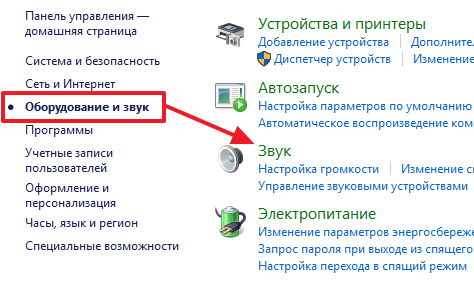
Kā iestatīt mikrofonu, izmantojot skaņas kartes draiveri
Izmantojot piemēru, mēs apsvērsim konfigurācijas opciju tieši operētājsistēmā Windows. Tālāk aprakstītā algoritma izpilde tuvinās jūsu mērķim:
- Pirmkārt, protams, ir jāinstalē pats draiveris. To var atrast kopā ar ierīci vai lejupielādēt neatkarīgi no ražotāja oficiālās vietnes.
SVARĪGS. Pēc procedūras jums būs jārestartē personālais dators.
- Pēc tam noteikti jāpārliecinās par skaņas reproducēšanas kvalitāti. Tagad jūs varat pievienot mikrofonu.
- Tālāk jums jāatsaucas uz skaņas iestatījumiem sistēmā vai atsevišķā skaņas kartē. To var izdarīt, noklikšķinot uz skaļruņa ikonas, kas atrodas apakšējā labajā stūrī. Tāpēc jums ir jānoklikšķina ar peles labo pogu.
- Faktiski jūs tiekat pārsūtīts uz visu mikrofona iestatījumu cilni. Ja tas ir droši savienots, jūs varēsiet pamanīt svarus, kas, visticamāk, pārvietojas. Tieši šajā sadaļā kļūst iespējams mainīt ne tikai skaļuma un jutības parametrus, bet arī pievienot dažādus specefektus. Tas var būt vai nu papildu atbalss radīšana, vai produkta veiktspējas palielināšana (mērījumi tiek veikti dB).
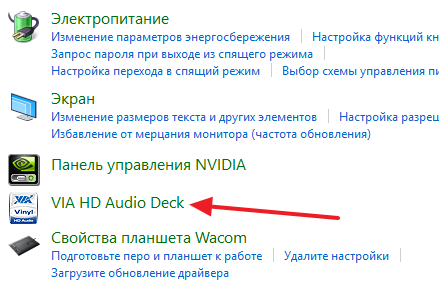
Visbeidzot, ir ļoti ieteicams pārbaudīt, vai ierīcē nav notikušas izmaiņas. To var izmantot, izmantojot jebkuru kurjeru. Piemēram, Skype ir lieliski piemērots šim nolūkam. Tāpēc ir ieteicams piezvanīt jebkuram kontaktam vai robotam, kas ir iebūvēts ziņojuma līnijā. Ar sarunu biedra palīdzību jūs varat uzzināt mehānisma darbību.





